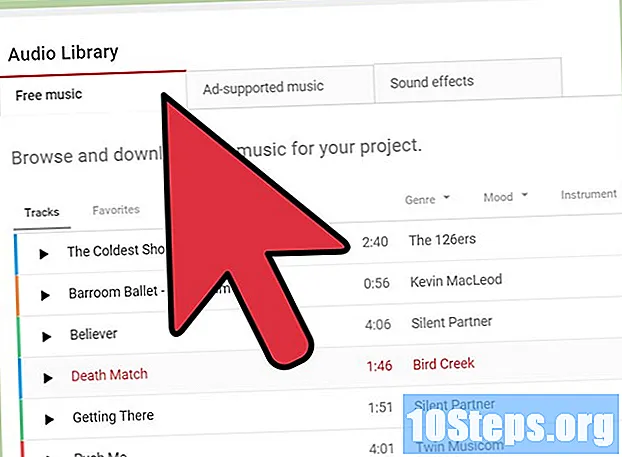
Obsah
YouTube je popredná webová stránka na hosťovanie hudby. Mnohé z nich sú na profiloch fanúšikov, ktorí vytvárajú klipy pomocou obrázkov na pozadí. Ak chcete niečo také vytvoriť bez problémov, stačí pár fotiek, samotný hudobný súbor a základný program na úpravu videa. Viac informácií nájdete v tomto článku.
kroky
Metóda 1 z 2: Vytvorenie základného klipu s obrázkami a hudbou
Vyberte skladbu pre klip. Skôr ako začnete, oddeľte súbor, ktorý chcete použiť vo videu. Ak ho ešte nemáte, kúpte ho alebo si ho stiahnite z internetu.

Vyberte, ktoré typy obrázkov chcete do klipu zahrnúť. Existuje mnoho možností, ako sú obaly albumov, fotografie skupín, ktoré účinkujú alebo relaxujú, živé vystúpenia a obrázky, ktoré súvisia s textami príslušnej piesne. Ak chcete, priložte aj texty piesne. Neexistuje právo alebo nesprávne; nezabudnite však na význam piesne a správu, ktorú s ňou chcete vyjadriť.- Populárne videá zahŕňajú fotografie, ktoré sú ideálne pre sprievodnú hudbu. Pred začiatkom myslite na tému alebo príbeh.
- Ak chcete, použite fotografie z vášho života alebo z internetu. Len nezabudnite, že je nezákonné snažiť sa profitovať z práce iných ľudí. Za zobrazovanie obsahu sa neplatí, pokiaľ nie sú jeho vlastníctvom všetko - fotografie a hudba.

Stiahnite si všetky fotografie a uložte ich do špeciálnej zložky. Na pracovnej ploche vytvorte adresár s názvom „Clip“ a použite na ukladanie obrázkov, ktoré chcete použiť. Zostavenie konečného videa bude teda oveľa jednoduchšie. Vyhľadajte súbory na miestach ako:- Stránky na hosťovanie obrázkov.
- Vaša osobná zbierka.
- Vyhľadávanie na internete.
- Oficiálne webové stránky umelcov.

Otvorte preferovaný program úprav a importujte hudbu. Funguje akýkoľvek softvér a mnohé z nich sú jednoduché a praktické - Windows Movie Maker, iMovie, Avid, Final Cut atď. Môžete dokonca použiť najnovšie verzie programu PowerPoint alebo Open Office, ktoré ukladajú prezentácie vo forme filmov. Kliknutím a potiahnutím súboru piesne na časovú os môžete určiť dĺžku posledného klipu.
Kliknite a presuňte všetky fotografie na časovú os videa vedľa piesne. Aj keď podrobnosti tohto procesu závisia od použitého programu, vo fronte úprav budete súbory spravovať postupne. Prvý by sa mal zaraďovať do začiatku skladby.
- Akcia „klikni a pretiahni“ funguje takmer so všetkými editačnými programami. Ak nie, kliknite na „Súbor“ → „Importovať“ a vyhľadajte fotografie. Potom ich skúste znova presunúť na časovú os.
Čas zobrazenia každej fotografie určte podľa dĺžky skladby a počtu súborov. Ak to chcete urobiť, jednoducho vynásobte 60 minút piesne a potom pridajte zvyšky. Napríklad: skladba 2:40 by mala mať 160 sekúnd (60 x 2 = 120 + 45 = 160). Vydeľte túto čiastku počtom fotografií, aby ste zistili, koľko času budú mať jednotlivé fotografie. Ak máte 80 obrázkov, každý z nich zostane na obrazovke dve sekundy.
- Ak chcete, aby niektoré fotografie mali dlhší čas prezerania ako iné, použite ich ako základ na uľahčenie procesu. Jednoducho začnite zostavovanie v rovnakom čase pre všetky súbory a potom ručne upravte jednotlivé položky.
Vyberte všetky fotografie a určte, ako dlho by malo byť video. Kliknite alebo potiahnite všetky súbory, alebo ak chcete, vykonajte výber stlačením klávesu "Shift". Potom kliknite pravým tlačidlom myši a vyberte možnosť „Nastaviť čas zobrazenia“. Tieto podrobnosti pracujte podľa predchádzajúcich testov.
- Možnosť „Nastaviť čas zobrazenia“ môže mať v závislosti od programu aj iné názvy: „Trvanie“, „Dĺžka klipu“ atď.
- S niektorými programami, ako je iMovie, môže užívateľ prispôsobiť trvanie všetkých fotografií v ponuke preferencií. Upravte tento detail podľa svojej vôle.
Uložte konečné video vo formáte MP4 alebo MOV. Po dokončení úprav kliknite na „Uložiť ako“ alebo „Exportovať“ a vyberte formát. MP4 a MOV sú ideálne pre YouTube, sú tiež ľahké a nezaberajú veľa miesta v počítači.
- Počas exportu program skonvertuje video na kompletný film. Použite, ak nemáte možnosť MP4 v časti „Uložiť ako“.
Odovzdajte video na YouTube. Najskôr si vytvorte účet, ktorý pomocou funkcie „Odoslať“ prenesiete súbor na internet. Vyberte miniatúru, ktorá predstavuje skladbu alebo interpreta, aby používatelia mohli nájsť klip, a nakoniec nezabudnite uviesť dobrý názov.
- YouTube má veľmi prísne autorské práva; Ak nemáte kontrolu nad skladbou, môže sa stať, že vaše video bude odstránené. Pred potrestaním má však každý používateľ nejakú „bartu“.
Metóda 2 z 2: Vytvorenie prezentácie v službe YouTube
Túto možnosť použite iba v prípade, že chcete na YouTube odovzdať osobný projekt. Ak chcete použiť nástroj webovej stránky, nezabudnite, že nemôžete publikovať žiadny obsah, ktorý niekto vytvoril pre osobný zisk - napríklad hudbu alebo fotografie. Našťastie nie je nesprávne vytvárať osobné prezentácie.
- Na vytvorenie tohto videa nie je možné použiť vlastnú hudbu. K dispozícii budú iba tie, ktoré poskytuje samotná služba YouTube.
Kliknite na položku „Vytvoriť prezentáciu videa“ hneď pod stránkou odovzdania na YouTube. Potom kliknite na položku Vytvoriť v ľavom dolnom rohu obrazovky.
Presuňte fotografie z počítača, ktorý chcete použiť. V tomto bode sa dostanete na obrazovku, kde si môžete vybrať obrázky, ktoré chcete nahrať. Pridajte všetky súbory bez premýšľania o objednávke.
- Ak chcete, môžete použiť aj albumy, ktoré ste vytvorili na Google+.
Usporiadajte fotografie podľa svojho osobného vkusu. Stačí drag and drop všetko na miesto.
Vyberte zvukovú stopu. Vyberte jednu z skladieb uvedených na karte Zvuk. Nezabudnite, že môžete používať iba súbory, ktoré sprístupňuje služba YouTube - nebudú to robiť ani vaše vlastné skladby.
Tipy
- Vyberte fotografie, ktoré sú pre vás zmysluplné. Zamyslite sa nad pocity, ktoré prinášajú, keď sú spojené s konkrétnou skladbou.
varovanie
- Nepoužívajte hudbu chránenú autorskými právami, pretože video bude odstránené zo služby YouTube.


